Zwer Virus (09.15.25)
Hva er Zwer-viruset?Hver dag utvikler cyber-svindlere nye taktikker for å få tilgang til datamaskinen din og kontrollere data og filer. Hvis du plutselig ikke kan åpne filene, bildene eller dokumentene dine, og de har en .zwer-utvidelse, er datamaskinen din under angrepet Zwer Virus.
I denne guiden hjelper vi deg med å forstå Zwer-viruset og hva den kan gjøre. Dette fungerer også som en veiledning for hvordan du fjerner Zwer-viruset. Bare følg våre klare fjerningsinstruksjoner.
Zwer Virus ExplainedSikkerhetsforskere klassifiserer Zwer-virus som en ransomware for DJVU-ransomware-type infeksjon. Andre varianter av denne familien er Kkll, Nlah og Zipe. Disse infeksjonene infiltrerer PC-en din, krypterer viktige personlige filer, og legger til en .zwer-utvidelse i filnavnet. .Zwer-utvidelsen som den legger til på slutten av de krypterte filene, er bildet av navnet.
Etter å ha kryptert filene dine, prøver Zwer-løsepenger å presse penger fra deg ved å be om løsepenger. Kriminelle skisserer eksplisitt at løsepenger blir betalt gjennom Bitcoin-kryptokurrency, og i bytte vil du få tilgang til dataene dine igjen.
Hva gjør Zwer Virus?Enkelt sagt, Zwer infiltrerer datamaskinen din og angriper filer og dokumenter. Ransomware krypterer dem i prosessen og blokkerer deg fra å få tilgang til dem.
Når Zwer ransomware får tilgang til datamaskinen din, skanner den etter dokumenter, bilder, videoer og andre viktige data. Etter å ha oppdaget disse filene, legger ransomware til filtypen ".zwer". Når du ser denne utvidelsen, vil du ikke lenger kunne åpne filene.
En “_readme.txt” -fil vil da bli generert på PCen. Denne filen fungerer som løsepenger med betalingsinstruksjoner for løsepenger. Svindlerne legger igjen en e-postadresse for kontakt der du kommuniserer med dem.
Hvordan kom Zwer Virus inn på datamaskinen min?Svindlerne har designet Zwer-skadelig programvare for å bruke de gamle, men 'effektive' invasive teknikkene for å lure brukere og gjøre det mulig å gli inn i PC-en uten observasjon.
Zwer skjuler seg bak defekte nettsteder, nettlenker og torrenter, og gjemmer seg i gratis programvare og verktøy. Det tar også form av en falsk applikasjonsoppdatering eller systemoppdateringer for Java eller Adobe Flash Player. Hvis du laster ned en gratis programvare, kan den også lastes ned som en del av programvaren. Hvis du ikke er forsiktig når du installerer programvaren, vil du også installere Zwer.
I de fleste tilfeller distribueres Zwer-ransomware via spam-e-postmeldinger som inneholder invasive lenker og infiserte vedlegg. Den utnytter også sårbarheter i installerte programmer og operativsystemer som svake antivirusprogrammer eller mangel på det.
Hvordan fjerne Zwer-viruset?Betal aldri penger til angripere. Du kan fjerne Zwer-virus på to måter:
- Automatisk bruk av skadelig programvare
- Manuelt bruk av PC-verktøy
Den sikreste måten å fjerne Zwer-viruset og bli kvitt det er gjennom et profesjonelt antimalware- eller antivirusprogram. Få en profesjonell anti-malware som Malwarebytes, Kaspersky eller Avast Antivirus. Deretter må du utføre en fullstendig systemskanning for å eliminere Zwer-virusapplikasjonen fra systemet ditt og andre potensielt farlige komponenter.
Instruksjoner for fjerning av Zwer-virusHer er instruksjonene for fjerning av Zwer-virus som vil fjerne viruset manuelt og kvitt deg helt:
For å slette Zwer Virus fra enheten din, følg trinnene nedenfor:
Trinn 1. Fjern Zwer Virus fra Windows
Trinn 2. Slett Zwer Virus fra Mac OS X
Trinn 3. Bli kvitt Zwer Virus fra Internet Explorer
Trinn 4. Avinstaller Zwer Virus fra Microsoft Edge
Trinn 5. Slett Zwer Virus fra Mozilla Firefox
Trinn 6. Fjern Zwer Virus fra Google Chrome
Trinn 7. Bli kvitt Zwer Virus fra Safari
Slik fjerner du Zwer Virus fra Windows
Et av de vanligste egenskapene til Zwer Virus er at de liker å presentere seg som legitime programmer, eller de kan leveres sammen med legitime programmer for å infisere datamaskinen din. Det første du må gjøre når du står overfor risikoen for et Zwer-virus, er å avinstallere programmet som fulgte med det.
Å fjerne potensielt ondsinnede og uønskede programmer fra Windows og bli kvitt Zwer-viruset permanent. , følg disse instruksjonene:
1. Avinstaller ondsinnede programmer.Klikk på Start , og skriv deretter inn Kontrollpanel i søkeboksen. Klikk på Kontrollpanel fra søkeresultatene, og klikk deretter på koblingen Avinstaller et program under Program . Kontrollpanelet ser likt ut for Windows 7-datamaskiner, men for Windows XP-brukere klikker du på Legg til / fjern programmer i stedet.
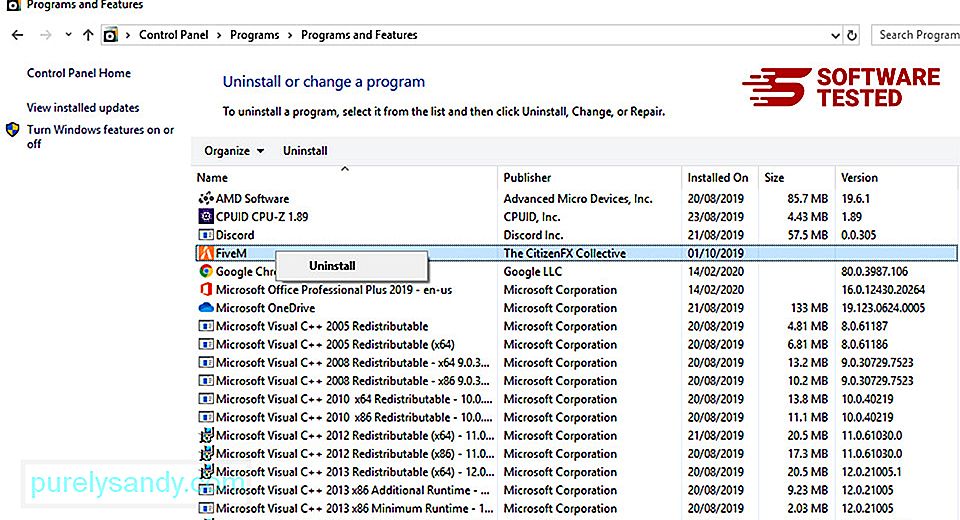
For Windows 10-brukere kan du også avinstallere programmer ved å navigere til Start & gt; Innstillinger & gt; Apper & gt; Apper og amp; funksjoner.
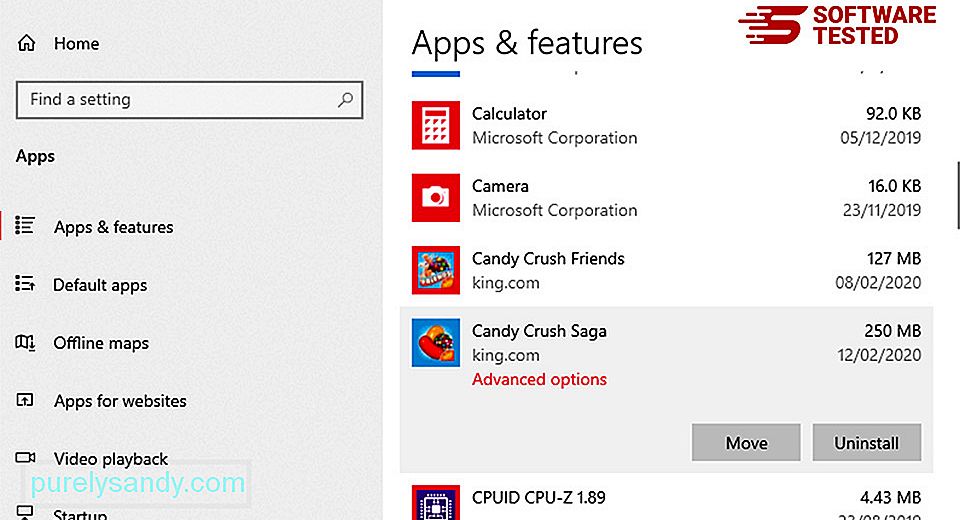
I listen over programmer på datamaskinen din, se etter nylig installerte eller mistenkelige programmer som du mistenker er skadelig programvare.
Avinstaller dem ved å klikke (eller høyre- klikke hvis du er i kontrollpanelet), og velg deretter Avinstaller . Klikk på Avinstaller igjen for å bekrefte handlingen. Vent til avinstallasjonsprosessen er fullført.
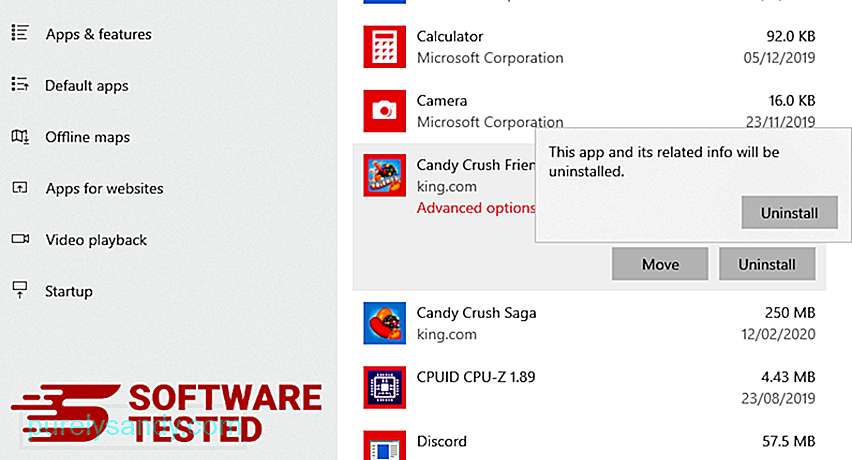
For å gjøre dette, høyreklikk på snarveien til programmet du avinstallerte, og velg deretter Eiendommer Den skal automatisk åpne kategorien Snarvei . Se på Mål -feltet og slett mål-URL-en som er relatert til skadelig programvare. Denne URL-adressen peker på installasjonsmappen til det ondsinnede programmet du avinstallerte. Sjekk alle stedene der disse snarveiene kan være lagret, inkludert Desktop, Start-menyen og oppgavelinjen. Når du har slettet alle uønskede programmer og filer fra Windows, rydder du opp papirkurven for å bli kvitt Zwer-viruset. Høyreklikk på Papirkurven på skrivebordet ditt, og velg deretter Tøm papirkurven . Klikk på OK for å bekrefte. macOS er sikrere enn Windows, men det er ikke umulig for skadelig programvare å være til stede på Mac-maskiner. Akkurat som andre operativsystemer, er macOS også sårbar for skadelig programvare. Faktisk har det vært flere tidligere angrep på skadelig programvare rettet mot Mac-brukere. Det er mye enklere å slette Zwer Virus fra en Mac enn annet operativsystem. Her er den komplette guiden: For å bli kvitt Zwer Virus helt, tøm papirkurven. For å sikre at skadelig programvare som hacket nettleseren din, er helt borte og at alle uautoriserte endringer blir reversert i Internet Explorer, følger du trinnene nedenfor: Når skadelig programvare kaprer nettleseren din, er et av de åpenbare tegnene når du ser tillegg eller verktøylinjer som plutselig vises på Internet Explorer uten at du vet om det. For å avinstallere disse tilleggene, start Internet Explorer , klikk på tannhjulikonet øverst til høyre i nettleseren for å åpne menyen, og velg deretter Administrer tillegg. Når du ser vinduet Manage Add-ons, se etter (navn på skadelig programvare) og andre mistenkelige plugins / add-ons. Du kan deaktivere disse programtilleggene / tilleggene ved å klikke på Deaktiver . Hvis du plutselig har en annen startside eller hvis standard søkemotor er endret, kan du endre den tilbake gjennom innstillingene til Internet Explorer. For å gjøre dette, klikk på tannhjulikonet øverst til høyre i nettleseren, og velg deretter Alternativer for Internett . Under kategorien Generelt sletter du hjemmesidens URL og skriver inn din foretrukne startside. Klikk på Bruk for å lagre de nye innstillingene. Fra Internet Explorer-menyen (tannhjulikonet øverst) velger du Alternativer for Internett . Klikk på Avansert -fanen, og velg deretter Tilbakestill . I Tilbakestill-vinduet, merk av for Slett personlige innstillinger og klikk på Tilbakestill -knappen en gang til for å bekrefte handlingen. Hvis du mistenker at datamaskinen din er smittet av skadelig programvare, og du tror at Microsoft Edge-nettleseren din er blitt berørt, er det beste å tilbakestille nettleseren. Det er to måter å tilbakestille Microsoft Edge-innstillingene dine for å fjerne alle spor av skadelig programvare på datamaskinen din. Se instruksjonene nedenfor for mer informasjon. En annen måte å tilbakestille Microsoft Edge er ved å bruke kommandoer. Dette er en avansert metode som er ekstremt nyttig hvis Microsoft Edge-appen din fortsetter å krasje eller ikke vil åpne i det hele tatt. Sørg for å sikkerhetskopiere viktige data før du bruker denne metoden. Dette er trinnene for å gjøre dette: Get-AppXPackage -AllUsers -Name Microsoft.MicrosoftEdge | Foreach {Add-AppxPackage -DisableDevelopmentMode -Register $ ($ _. InstallLocation) \ AppXManifest.xml -Verbose} Akkurat som andre nettlesere, skadelig programvare prøver å endre innstillingene til Mozilla Firefox. Du må angre disse endringene for å fjerne alle spor av Zwer Virus. Følg trinnene nedenfor for å slette Zwer Virus helt fra Firefox: Se etter Firefox for ukjente utvidelser du ikke husker å installere. Det er en stor sjanse for at disse utvidelsene ble installert av skadelig programvare. For å gjøre dette, start Mozilla Firefox, klikk på menyikonet øverst til høyre, og velg deretter Add-ons & gt; Utvidelser . I vinduet Utvidelser velger du Zwer Virus og andre mistenkelige plugins. Klikk på trepunktsmenyen ved siden av utvidelsen, og velg deretter Fjern for å slette disse utvidelsene. Klikk på Firefox-menyen øverst til høyre i nettleseren, og velg deretter Alternativer & gt; Generell. Slett den ondsinnede hjemmesiden og skriv inn din foretrukne URL. Eller du kan klikke på Gjenopprett for å bytte til standard hjemmeside. Klikk på OK for å lagre de nye innstillingene. Gå til Firefox-menyen, og klikk deretter på spørsmålstegnet (Hjelp). Velg Feilsøkingsinformasjon. Trykk på Oppdater Firefox -knappen for å gi nettleseren en ny start. Når du har fullført trinnene ovenfor, vil Zwer Virus være borte fra Mozilla Firefox-nettleseren din. For å fjerne Zwer Virus fullstendig fra datamaskinen din, må du reversere alle endringene på Google Chrome, avinstallere mistenkelige utvidelser, plugin-moduler og tilleggs- ons som ble lagt til uten din tillatelse. Følg instruksjonene nedenfor for å fjerne Zwer Virus fra Google Chrome: Start Google Chrome-appen, og klikk deretter på menyikonet øverst til høyre. Velg Flere verktøy & gt; Utvidelser. Se etter Zwer Virus og andre ondsinnede utvidelser. Merk disse utvidelsene du vil avinstallere, og klikk deretter på Fjern for å slette dem. Klikk på Chrome-menyikonet og velg Innstillinger . Klikk på Ved oppstart , og kryss av for Åpne en bestemt side eller et sett med sider . Du kan enten sette opp en ny side eller bruke eksisterende sider som startside. Gå tilbake til Google Chrome menyikon og velg Innstillinger & gt; Søkemotor og klikk deretter Administrer søkemotorer . Du ser en liste over standard søkemotorer som er tilgjengelige for Chrome. Slett enhver søkemotor som du mener er mistenkelig. Klikk på trepunktsmenyen ved siden av søkemotoren, og klikk på Fjern fra listen. Klikk på menyikonet øverst til høyre i nettleseren din, og velg Innstillinger . Rull ned til bunnen av siden, og klikk deretter på Gjenopprett innstillingene til de opprinnelige standardene under Tilbakestill og rydd opp. Klikk på knappen Tilbakestill innstillinger for å bekrefte handlingen. Dette trinnet tilbakestiller startsiden, den nye fanen, søkemotorer, festede faner og utvidelser. Imidlertid lagres bokmerkene, nettleserloggen og lagrede passord. Datamaskinens nettleser er et av hovedmålene for skadelig programvare - å endre innstillinger, legge til nye utvidelser og endre standard søkemotor. Så hvis du mistenker at Safari er infisert med Zwer Virus, er dette trinnene du kan ta: Start Safari-nettleseren og klikk på Safari fra toppmenyen. Klikk på Innstillinger fra rullegardinmenyen. Klikk på Extensions -fanen øverst, og se deretter listen over installerte utvidelser på menyen til venstre. Se etter Zwer Virus eller andre utvidelser du ikke husker å ha installert. Klikk på Avinstaller -knappen for å fjerne utvidelsen. Gjør dette for alle mistenkte skadelige utvidelser. Åpne Safari, og klikk deretter på Safari & gt; Preferanser. Klikk på Generelt . Ta en titt på Startside -feltet og se om dette er redigert. Hvis hjemmesiden din ble endret av Zwer Virus, sletter du URL-adressen og skriver inn hjemmesiden du vil bruke. Sørg for å ta med http: // før adressen til nettsiden. 75975 Åpne Safari-appen og klikk på Safari fra menyen øverst til venstre på skjermen. Klikk på Tilbakestill Safari. Et dialogvindu åpnes der du kan velge hvilke elementer du vil tilbakestille. Klikk deretter på Tilbakestill -knappen for å fullføre handlingen. Merk: Når du er ferdig, kjør en fullstendig systemskanning ved hjelp av et profesjonelt anti-malware-verktøy for å fjerne eventuelle gjenværende Zwer-virusregistre. Zwer-virus er en skadelig programvare som kan ødelegge datamaskinen og filene dine. Det kan også stjele sensitiv informasjon og utsette PCen for andre farlige malwareinfeksjoner. Du må alltid være forsiktig når du er online for å unngå å installere Zwer-viruset. 09, 2025 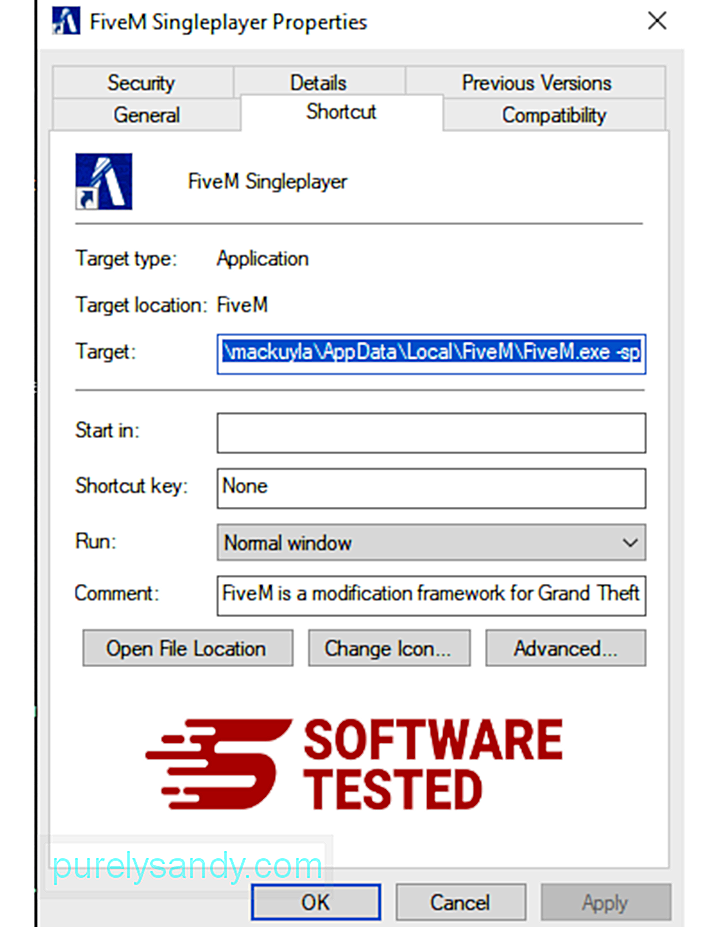
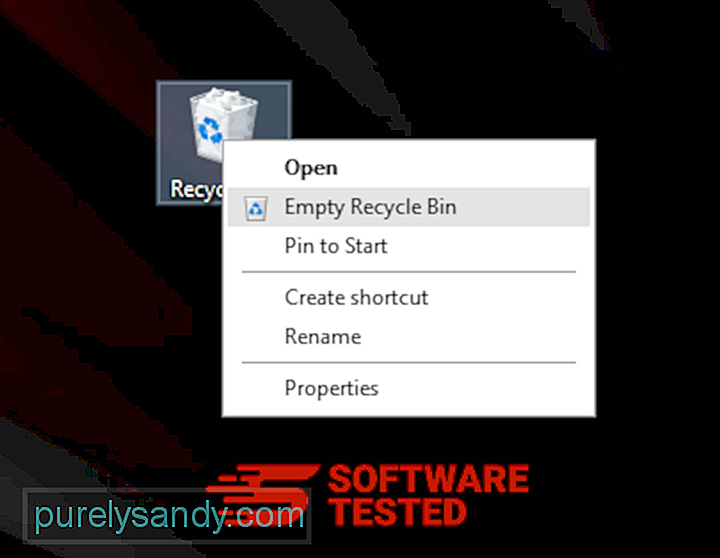
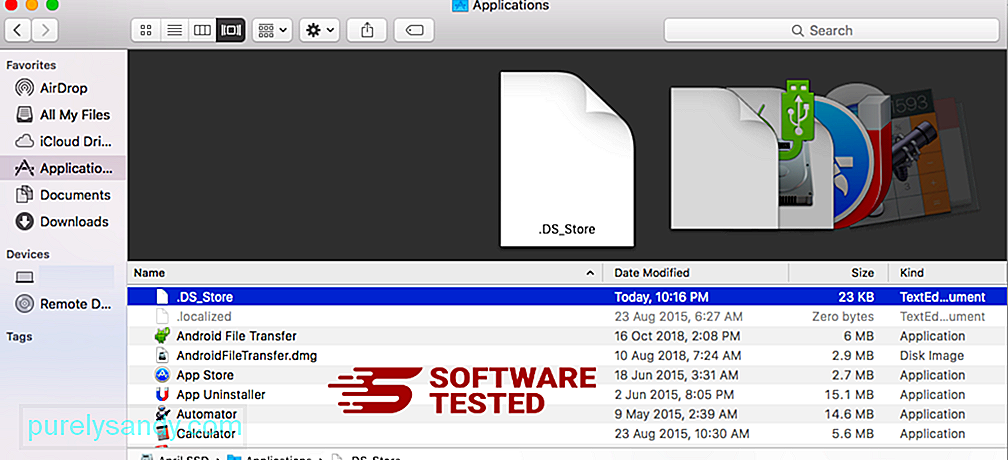
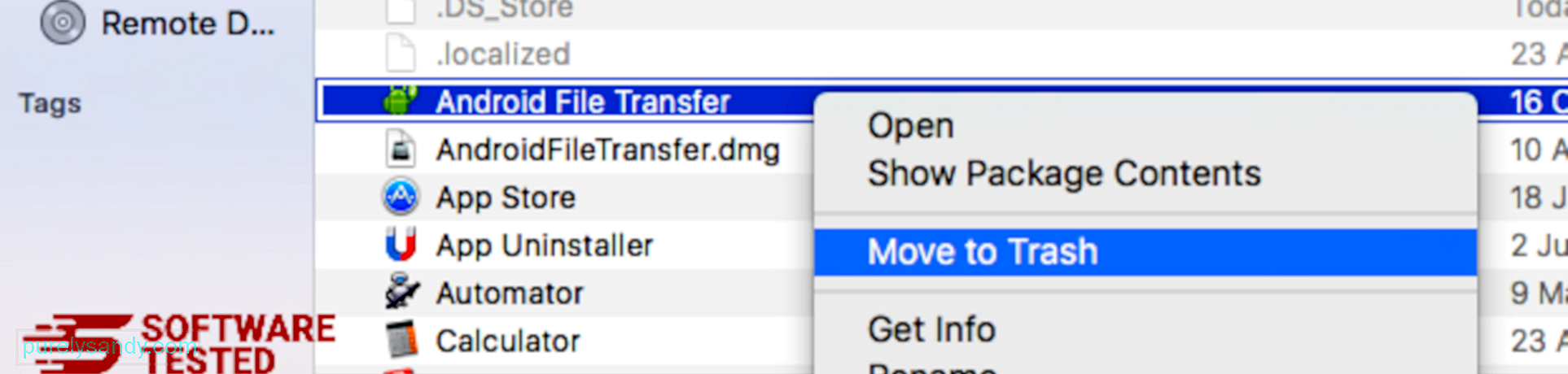
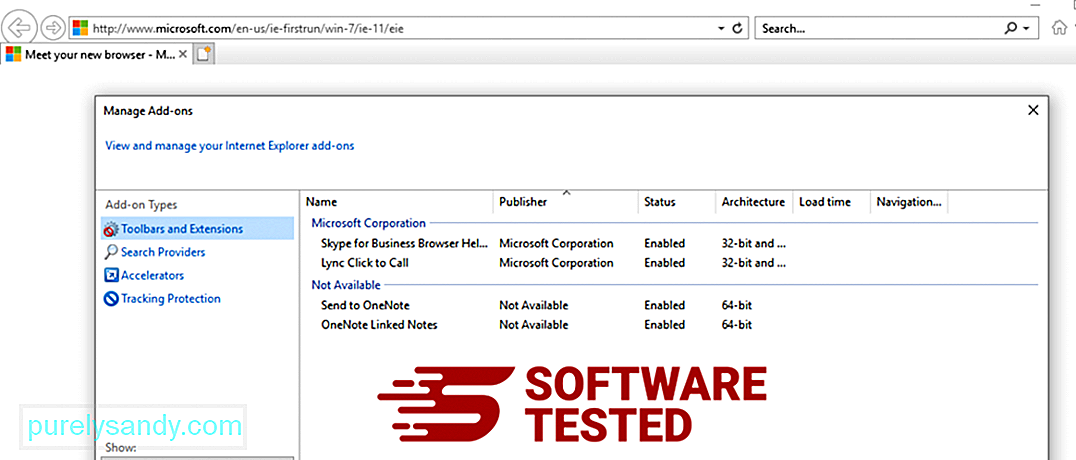
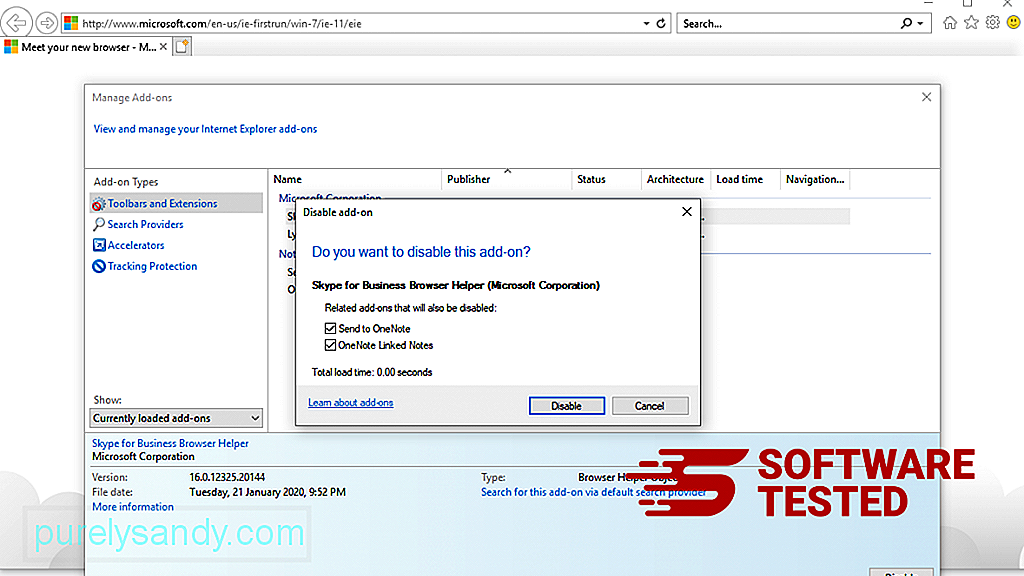
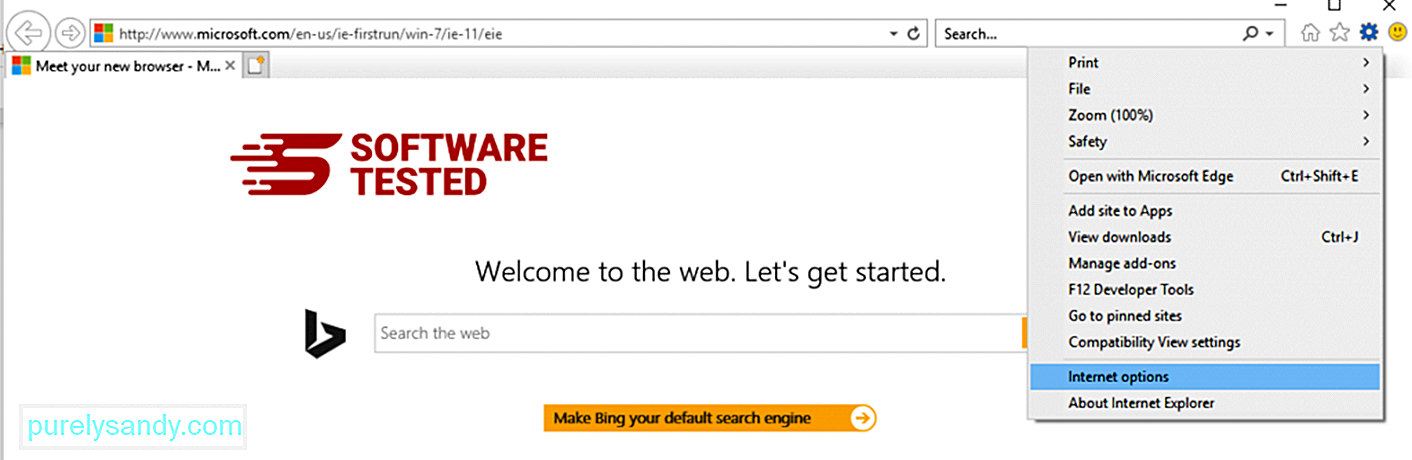
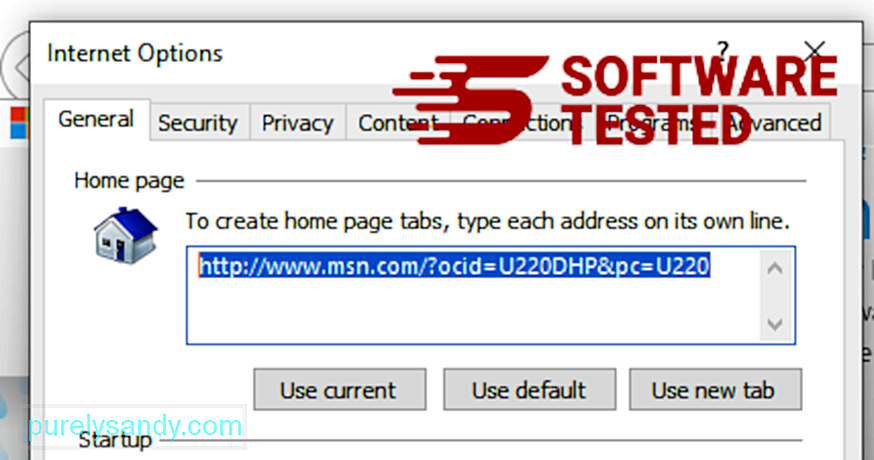
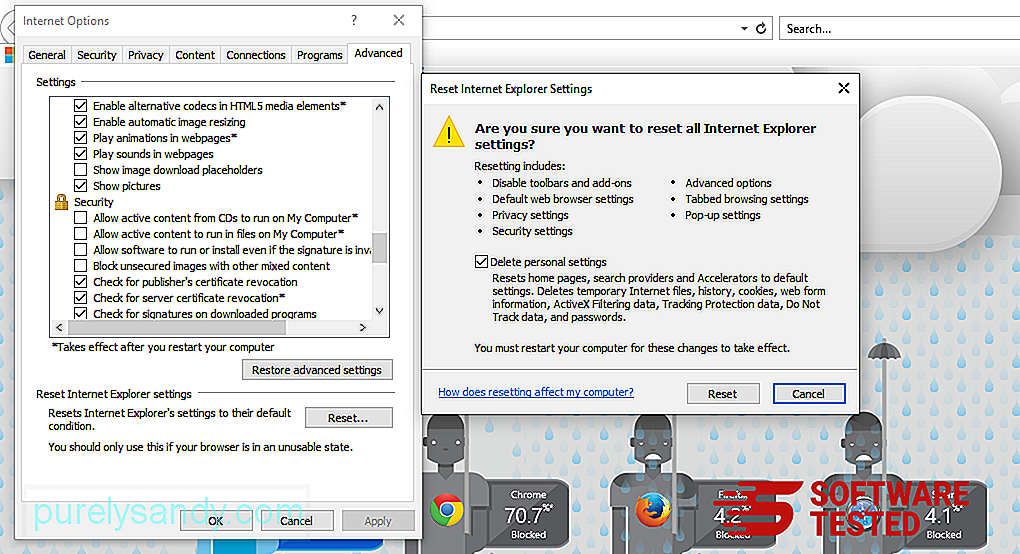
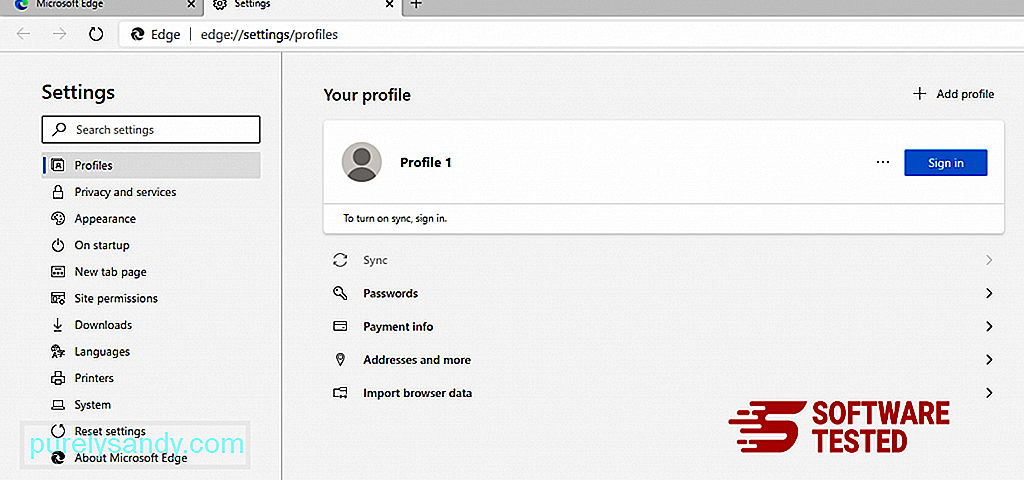
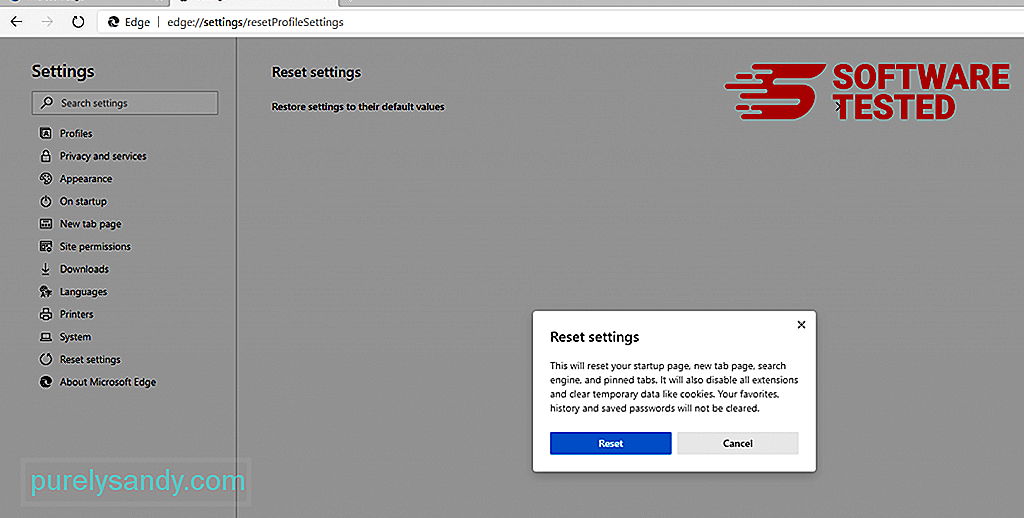
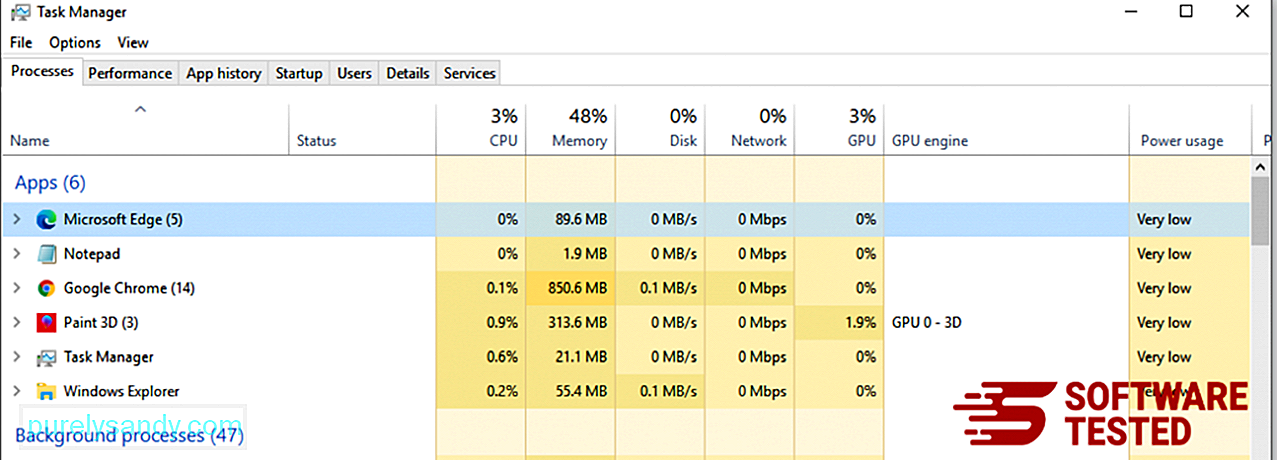
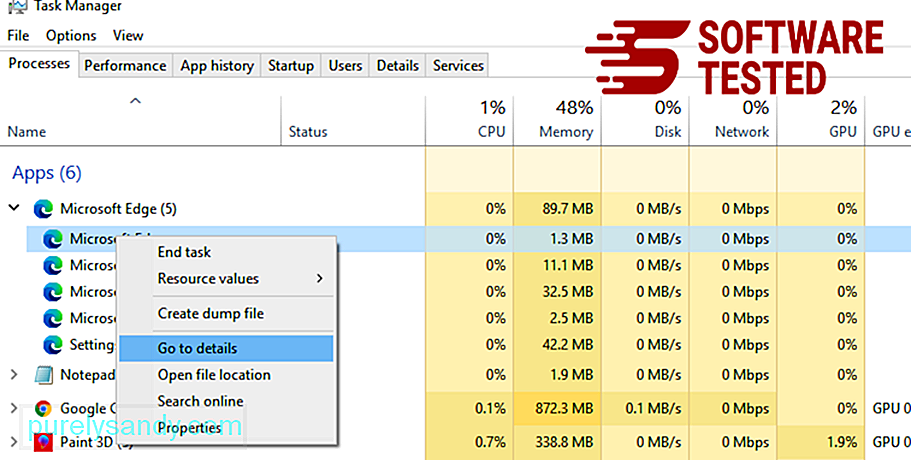
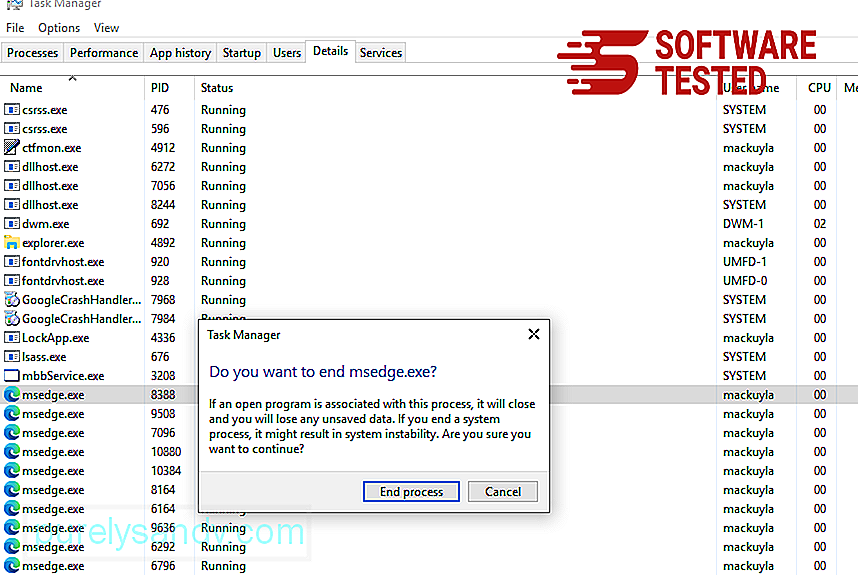
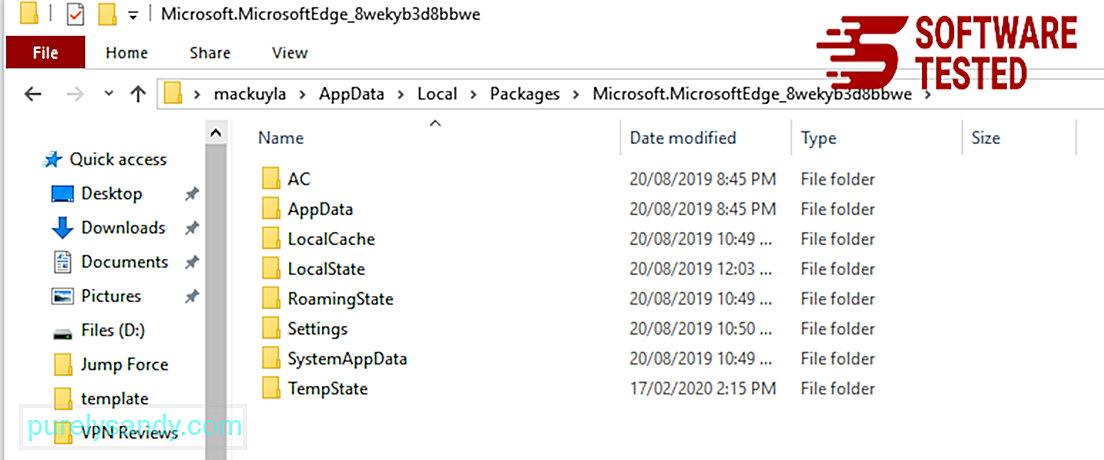
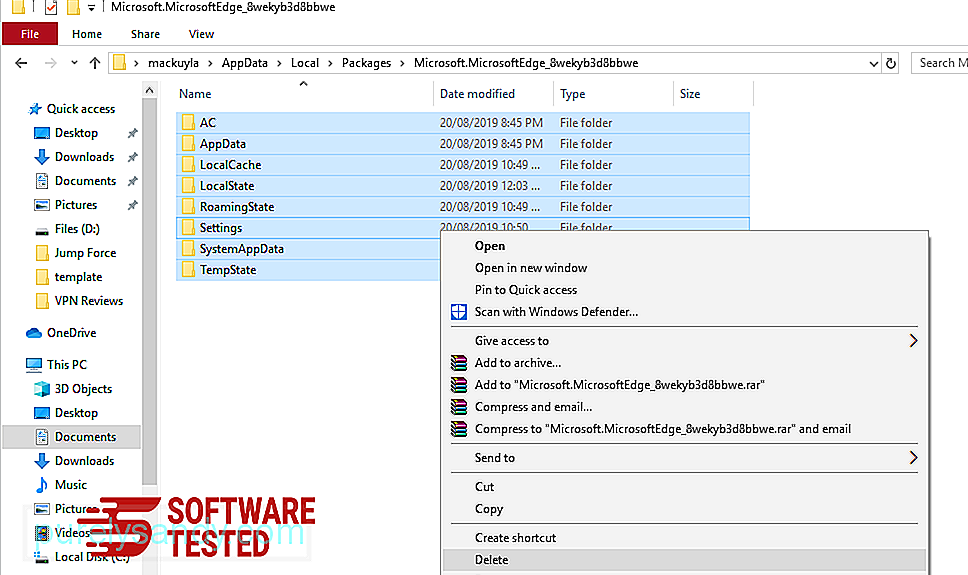
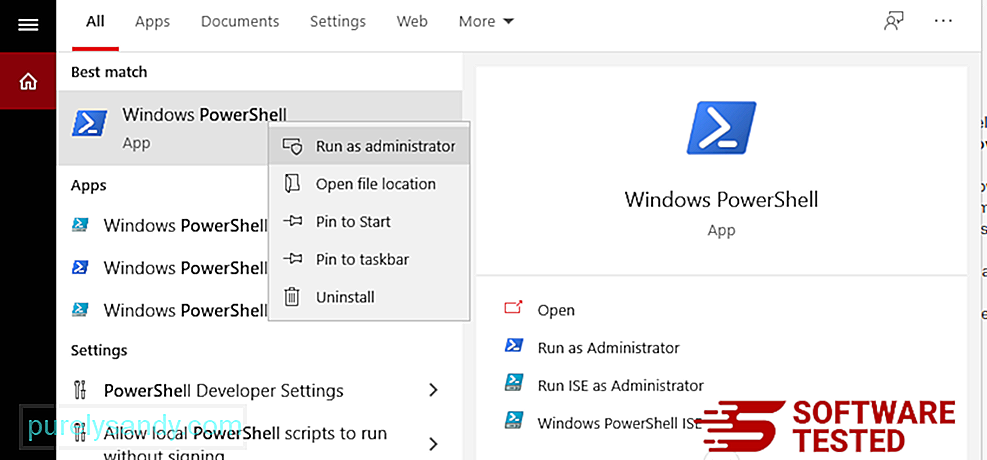
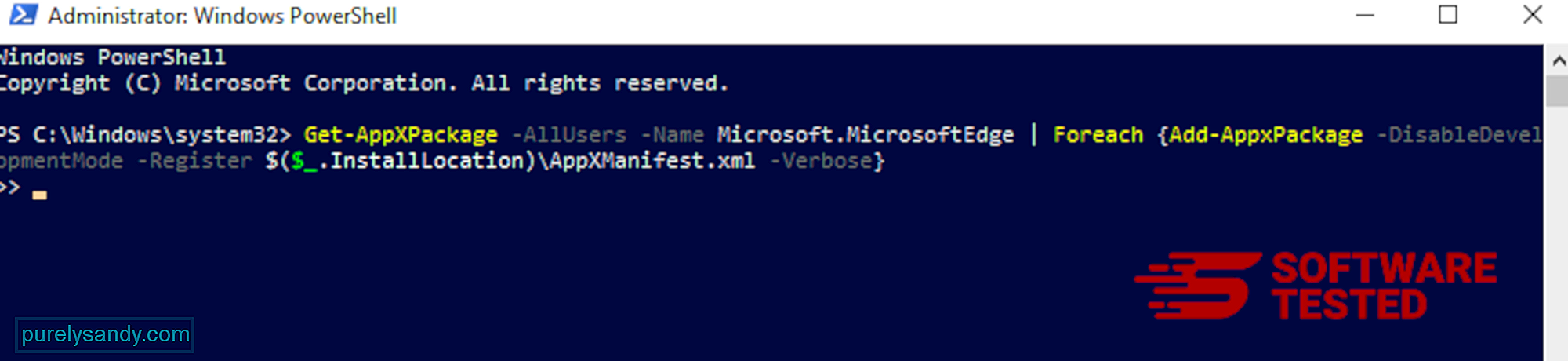
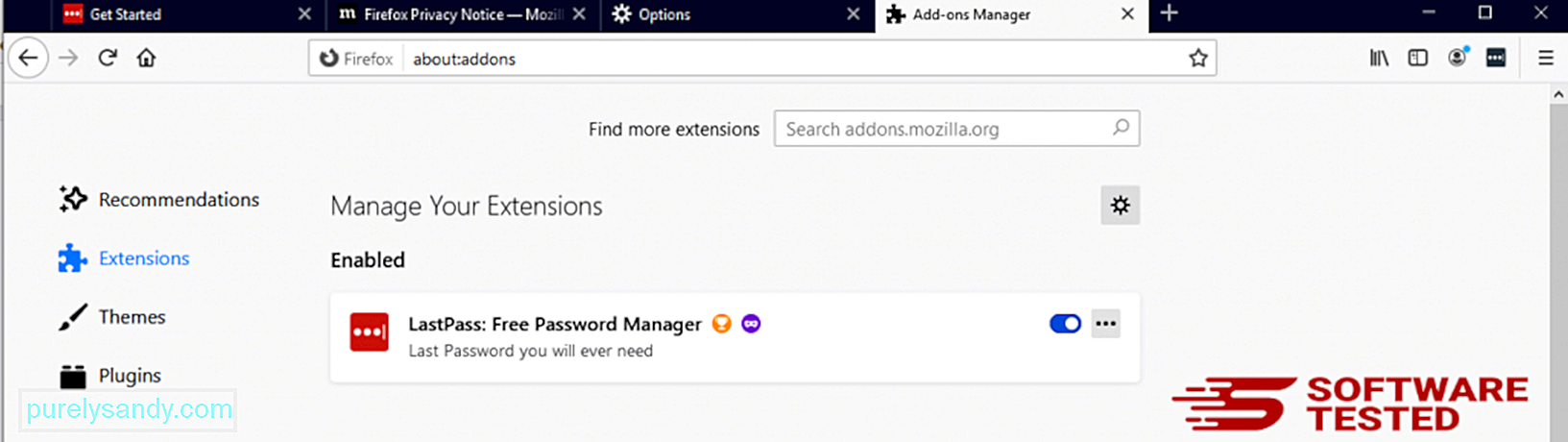
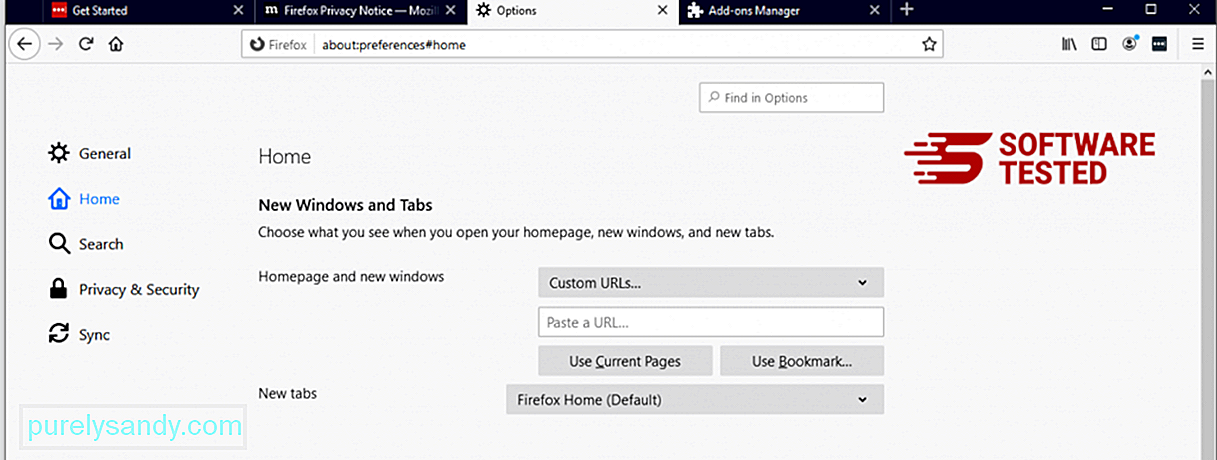
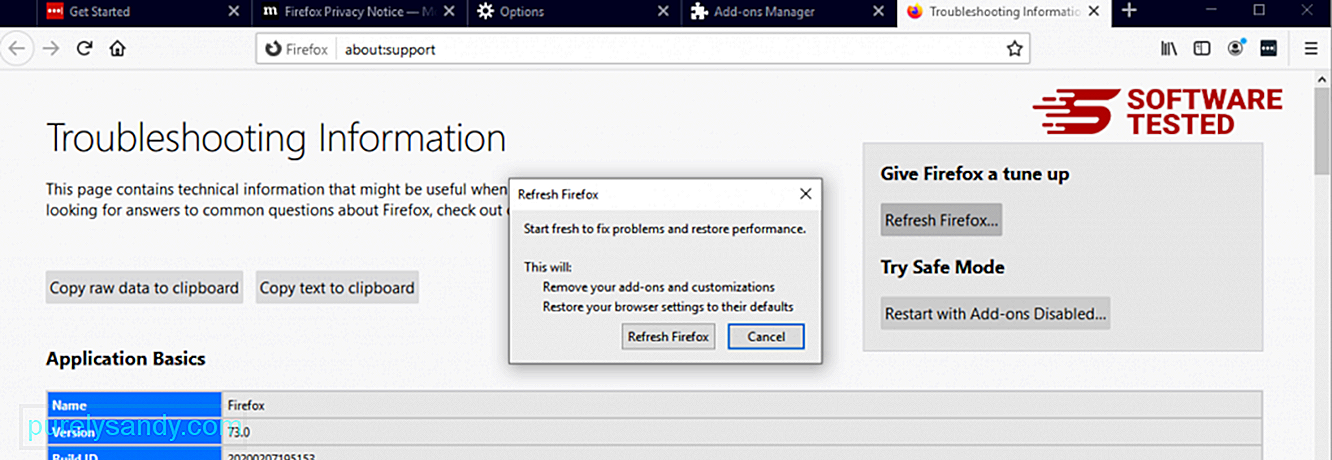
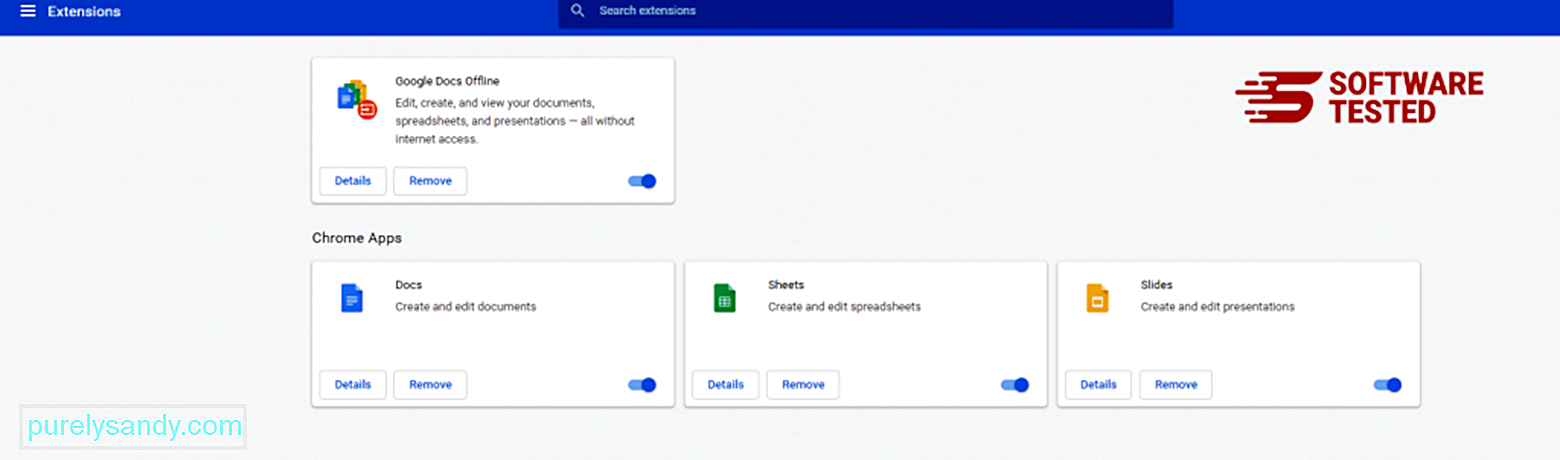
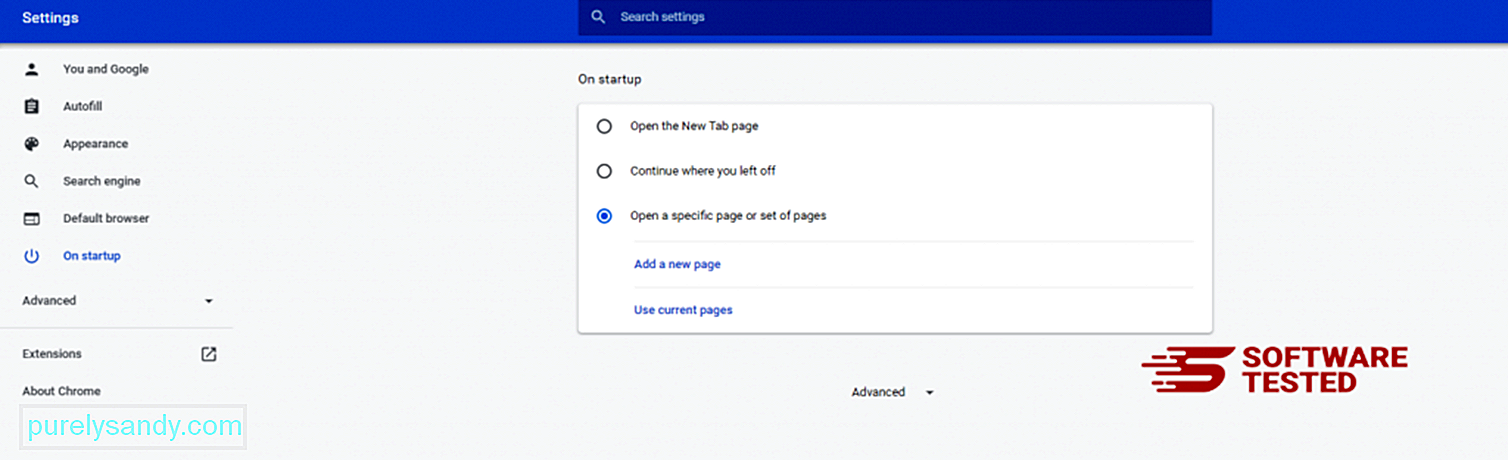
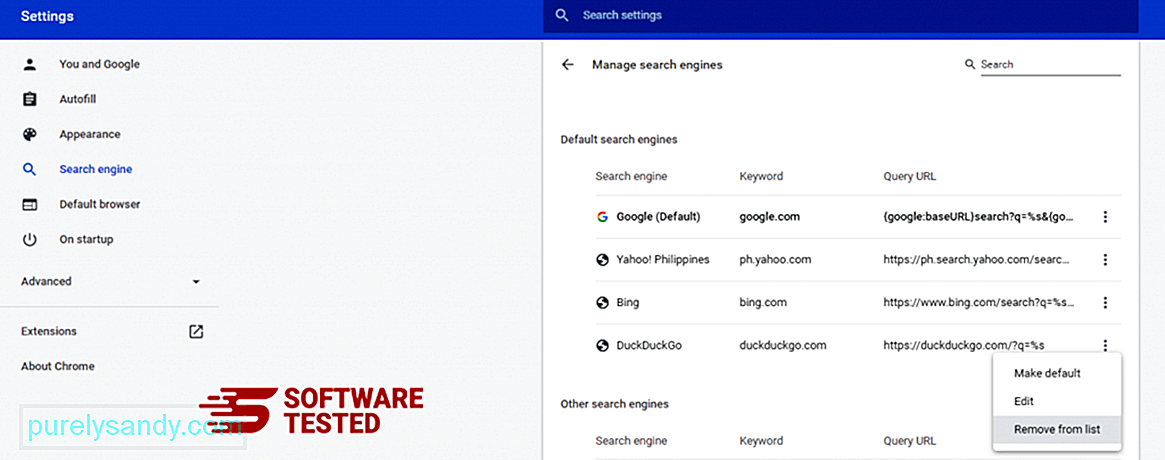
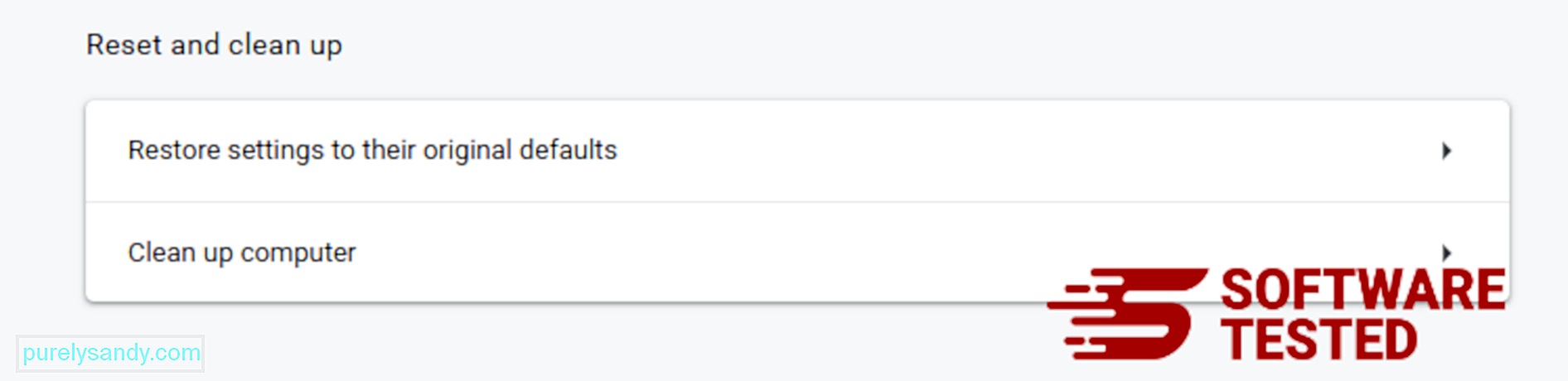
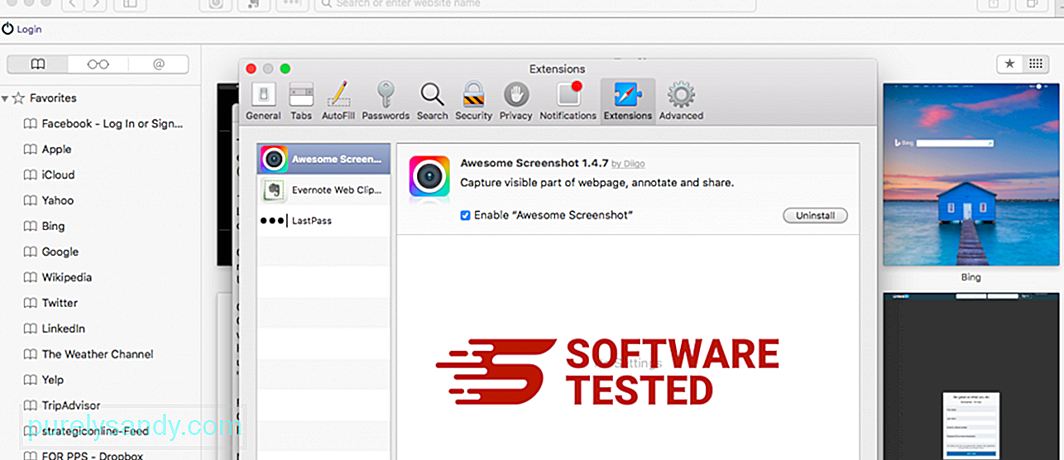
YouTube Video.: Zwer Virus

